UVdesk es una plataforma de soporte técnico de código abierto. Está diseñado para proporcionar un cómodo servicio de asistencia basado en la web para empresas al que se puede acceder desde cualquier parte del mundo. Puede configurar una cuenta, crear su propio centro de soporte y probar muchas formas diferentes de interactuar con los clientes. Hay muchas características para que no sientas que estás usando todas las funciones. La interfaz de usuario es muy fácil de usar, además de ser altamente personalizable mediante CSS o JavaScript, según lo que desee hacer.
UVdesk tiene muchas características que lo hacen destacar, entre ellas:
- Estructura de módulo personalizable
- Documentación de autoayuda
- Calendarios sincronizados automáticamente
- Salas de chat
- Acceso sin conexión (por ejemplo, móvil)
- Carga y descarga de archivos
- Enrutamiento de boletos
- Plantillas de correo electrónico personalizables
- Localización de sitios, se puede traducir a cualquier idioma
UVdesk es el primer sistema de soporte de código abierto que le permite configurar, personalizar y administrar fácilmente su propio pequeño servicio de asistencia. Puede elegir un formato de paquete (por ejemplo, LAMP). Luego, utilícelo con un instalador automático para configurar su servicio de asistencia técnica rápidamente en su computadora en menos de 10 minutos.
UVdesk ofrece una versión móvil que puede utilizar en su teléfono móvil. De hecho, UVdesk es el primer sistema de soporte que ofrece aplicaciones móviles tanto para iPhone como para Android. Puede descargar el software UVdesk a su iPhone.
UVdesk se integra con muchos sistemas diferentes como Google Apps, Google Calendar, PayPal, Microsoft Outlook y más. Los conceptos principales detrás del desarrollo de UVDesk son Extensibilidad y API abierta. La extensibilidad permite extender la aplicación de muchas maneras (a través de complementos) para que funcione como se desee mientras se mantiene abierto el código fuente completo.
Requisitos
Para instalar UVdesk, necesitará algunas cosas:
- Un servidor o cualquier máquina con las siguientes especificaciones:procesador de 1,6 GHz, 4 GB de RAM, 30 GB de espacio libre en el disco duro.
- Un usuario no raíz con derechos de administrador.
Actualización de su sistema
Si está instalando UVdesk en un servidor nuevo, antes de comenzar la instalación, debe actualizar los paquetes que vienen con su distribución.
sudo apt update -y
También debe buscar actualizaciones después de un tiempo y antes de informar cualquier problema con su instalación de UVDesk.
A continuación, instale los paquetes necesarios ejecutando el siguiente comando.
sudo apt install wget git unzip -y
sudo apt install curl apache2 libapache2-mod-fcgid -y
A continuación, ejecute el siguiente comando para habilitar los controladores FCGI, la reescritura y los módulos de proxy. Piense en FCGI como el adaptador y los otros dos módulos como piezas o accesorios. FCGI es lo que facilita la conexión entre UVdesk y Apache.
sudo a2enmod actions fcgid alias proxy_fcgi rewrite
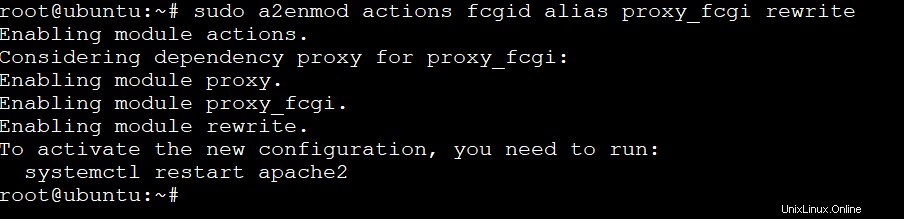
Ejecute el siguiente comando para reiniciar apache. Debe reiniciarlo después de cualquier cambio de configuración.
sudo systemctl restart apache2
Configuración de la base de datos para UVdesk
Esta demostración utiliza MariaDB como servidor de base de datos, pero los pasos son similares a los de MySQL. MariaDB es un reemplazo directo para MySQl. Para obtener más información sobre MariaDB, visite el sitio web de mariadb.
Ejecute el siguiente comando para mariadb en su servidor. Instalaremos el paquete mariadb-server y mariadb-client. El paquete mariadb-server contiene el servidor mariadb. El paquete mariadb-client es la herramienta de cliente para mariadb.
sudo apt install mariadb-server mariadb-client -y
Una vez que se completa la instalación, puede abrir una terminal y conectarse al servidor de la base de datos usando el siguiente comando. Se te solicitará una contraseña. Ingrese su contraseña raíz de Mariadb y presione Entrar.
mysql -u root -p
Ejecute el siguiente comando en el indicador para crear una base de datos para su instalación de UVdesk.
CREATE DATABASE uvdeskdb;
Ejecute el siguiente comando en el indicador para crear un usuario para UVdesk llamado uvdeskadmin. Puede elegir el nombre que desee para el usuario. Reemplace StrongPassword con una contraseña segura.
CREATE USER 'uvdeskadmin'@'localhost' IDENTIFIED BY 'StrongPassword';
Una vez que se crea el usuario, ejecute el siguiente comando en el indicador para otorgar privilegios de usuario en la base de datos de uso. Otorgaremos los privilegios del esquema "uvdesk" en esta base de datos.
GRANT ALL PRIVILEGES ON uvdeskdb.* TO 'uvdeskadmin'@'localhost';
Ejecute el comando FLUSH PRIVILEGES cuando se le solicite para que los cambios de privilegio surtan efecto.
FLUSH PRIVILEGES;
Finalmente, ejecutaremos el siguiente comando para salir de la terminal del cliente de la base de datos.
exit;
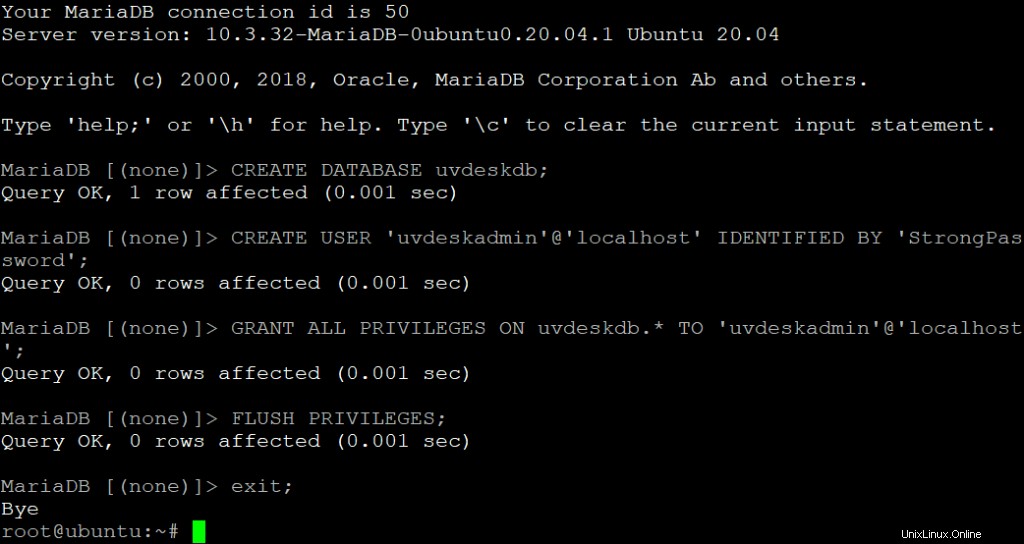
Instalar PHP
PHP es un lenguaje de programación de código abierto que es popular para el desarrollo web. Es un lenguaje de secuencias de comandos de propósito general ampliamente utilizado que es especialmente adecuado para el desarrollo web.
UVdesk requiere que PHP v5.3+ esté instalado en su computadora. Esta demostración usa PHP 7.4 como la versión predeterminada de PHP, pero puede usar cualquier versión más nueva de PHP si lo desea.
Ejecute el siguiente comando para instalar PHP 7.4 y sus módulos. Instalaremos PHP 7.4 usando los paquetes estándar.
sudo apt install mysql-server php7.4 libapache2-mod-php7.4 -y sudo apt install php7.4-json php7.4-common php7.4-gmp php7.4-curl -y sudo apt install php7.4-mysql php7.4-opcache php7.4-intl php7.4-fpm php7.4-xmlrpc -y sudo apt install php7.4-bcmath php7.4-zip php7.4-imagick php7.4-mbstring php7.4-gd -y sudo apt install php7.4-cli php7.4-xml php7.4-zip wget unzip curl -y
En una instalación exitosa, puede verificar si PHP7.4 está instalado correctamente ejecutando el siguiente comando en la terminal. Debería mostrar el número de versión de PHP que ha instalado en su sistema.
php -v

Ejecute el siguiente comando para habilitar php-fpm y verifique si se inició el servicio php-fpm. Es el servicio que administra las solicitudes php para cada sitio web, extrae datos de la base de datos y los envía al servidor web.
sudo systemctl start php7.4-fpm sudo a2enconf php7.4-fpm sudo systemctl reload apache2 sudo systemctl status php*-fpm.service
Obtendrá el siguiente resultado.

Abra el archivo /etc/php/*/fpm/php.ini en un editor de texto y cambie algunas variables de PHP de la siguiente manera. Guarde el archivo y salga del editor de texto cuando haya terminado.
sudo nano /etc/php/*/fpm/php.ini
Antes.


Después.


Ejecute el siguiente comando para volver a cargar los cambios en el archivo php.ini.
sudo systemctl restart php*-fpm.service
Instalación de UVdesk
Hay varias formas de instalar UVdesk. Puede descargar e instalar UVdesk desde repositorios, puede compilar a partir de fuentes y compilar su propia versión, o puede iniciar una nueva instalación desde cero. Esta demostración irá con PHP composer para instalar UVdesk desde un archivo composer.json que está alojado en Github. Esta es la forma más fácil y rápida de instalar la instalación de UVdesk.
PHP composer es un administrador de paquetes a nivel de aplicación que le permite crear, descubrir e instalar paquetes de código PHP. Los paquetes están alojados en un repositorio central llamado Packagist donde puede encontrar muchos paquetes de código abierto. Composer se usa para administrar las dependencias del proyecto para su instalación de UVdesk y también para instalar otros módulos necesarios para su instalación de UVdesk.
Ejecute el siguiente comando para descargar el archivo composer-setup.php.
curl -sS https://getcomposer.org/installer -o composer-setup.php
Después de descargar el instalador de Composer, ejecute el siguiente comando para instalarlo en /usr/local/bin para facilitar el acceso.
sudo php composer-setup.php --install-dir=/usr/local/bin --filename=composer --version=1.10.17

Ejecute el siguiente comando para crear un nuevo directorio llamado uvdesk en su directorio raíz web. Este directorio aloja todo el contenido de su instalación de UVdesk.
sudo mkdir /var/www/uvdesk && cd /var/www/uvdesk
Ejecute el comando sudo chown \(USER:\)USER /var/www/ -R para otorgar al directorio uvdesk permisos de escritura y ejecución. Esto es requerido por el procedimiento de instalación del compositor.
sudo chown $USER:$USER /var/www/ -R
Ahora, ejecutaremos el siguiente comando para crear un nuevo proyecto llamado uvdesk. Nombraremos el proyecto como un proyecto de mesa de ayuda de esqueleto comunitario para instalar UVdesk para esta demostración.
composer create-project uvdesk/community-skeleton helpdesk-project
El comando anterior puede tardar un poco en completarse. El comando creará una nueva carpeta llamada community-skeleton helpdesk-project en el directorio actual.
Después de crear el proyecto, el comando anterior instala UVdesk a través de composer. Una vez que se complete la instalación, verá una salida como la que se muestra a continuación en su terminal.
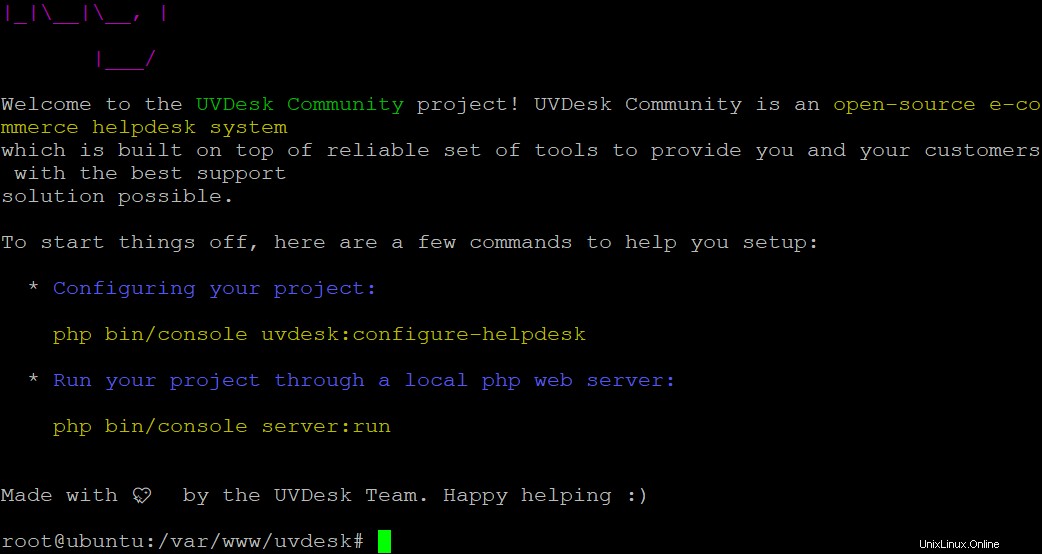
Configuración de Apache
Ahora que el servidor UVdesk está instalado, configurará el servidor web Apache para atender la instalación de UVdesk.
Cree un nuevo archivo llamado uvdesk.conf usando su editor favorito.
sudo nano /etc/apache2/sites-available/uvdesk.conf
Agregue la siguiente configuración al archivo uvdesk.conf que creó en el paso anterior. Esto habilitará el archivo .htaccess para UVdesk y habilitará PHP para que UVdesk sirva páginas usando el código PHP.
Listen 8080 <VirtualHost *:8080> ServerName your-domain.com ServerAlias www.your-domain.com DocumentRoot /var/www/uvdesk/helpdesk-project/public DocumentRoot /var/www/uvdesk/helpdesk-project/public Options -Indexes +FollowSymLinks +MultiViews AllowOverride All Require all granted </Directory> <FilesMatch \.php$> SetHandler "proxy:unix:/var/run/php/php7.4-fpm.sock|fcgi://localhost" </FilesMatch> ErrorLog /var/log/apache2/uvdesk-error.log CustomLog /var/log/apache2/uvdesk-access.log combined </VirtualHost>
Reemplace ServerName y ServerAlias por su propio nombre de dominio. Reemplace DocumentRoot en el directorio donde instaló UVdesk. Guarde y cierre el archivo cuando haya terminado.
Ejecute el comando sudo a2ensite uvdesk para permitir que Apache sirva su sitio UVdesk.
sudo a2ensite uvdesk
Abra el archivo /etc/apache2/apache2.conf en un editor de texto y cambie AllowOverride línea de la siguiente manera. Guarde y cierre el archivo cuando haya terminado.
sudo nano /etc/apache2/apache2.conf
Antes:
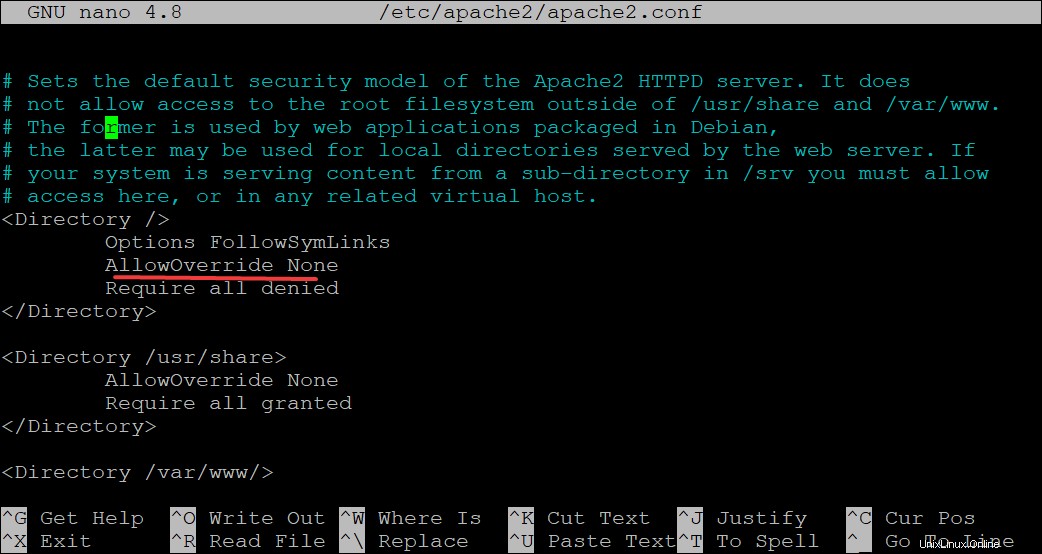
Después:

Finalmente, ejecute el siguiente comando para establecer los permisos/propiedad adecuados para su directorio UVdesk.
sudo chown -R www-data:www-data /var/www/uvdesk && sudo chmod -R 755 /var/www/uvdesk
Acceso a UVdesk
Ahora que UVdesk está instalado, es hora de acceder a él. Abra su navegador e ingrese la dirección IP de su servidor Ubuntu 20.04 o su nombre de dominio en el puerto 8080.
https://tu-dominio.com:8080
Debería ver la página a continuación si UVdesk está correctamente instalado. Haz clic en COMENZAMOS y siga el asistente paso a paso para finalizar su proyecto de soporte técnico.
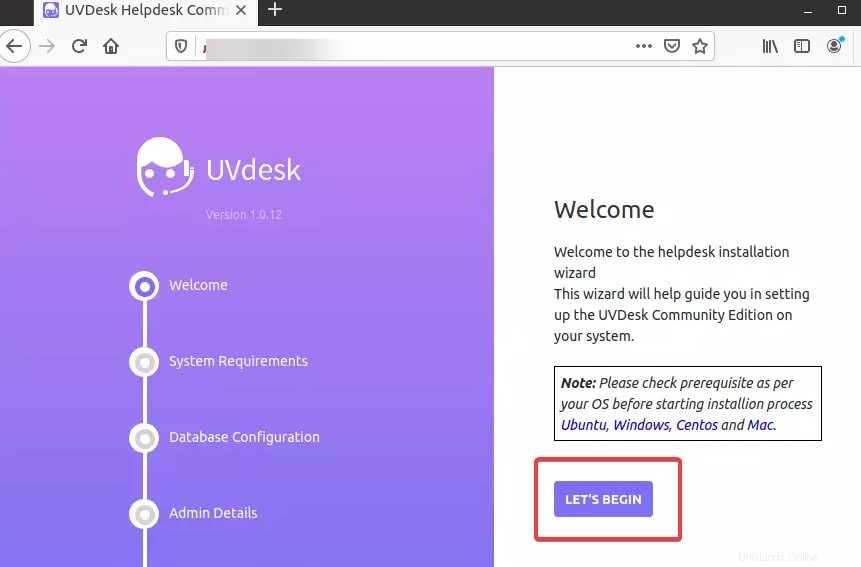
Conclusión
En esta guía, aprendió cómo instalar UVdesk en un servidor Ubuntu 20.04 con soporte para PHP 7.4 usando PHP composer. También aprendió cómo configurar el servidor web Apache para servir UVdesk.
Esta configuración es una instalación estándar de UVdesk que puede usar para crear más aplicaciones de soporte técnico para su negocio. Puede instalar otros módulos, temas y funciones de UVdesk sobre la marcha. Puedes encontrar más información sobre UVdesk en su web oficial. También puede seguir UVdesk en Twitter o Facebook para conocer las últimas noticias sobre UVdesk.